Trebuie să accesați iCloud pe Android? Noi putem ajuta!
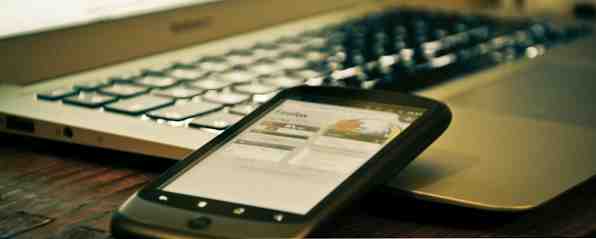
iCloud este o modalitate foarte bună de a vă păstra e-mailurile, contactele, calendarul, sarcinile și fotografiile sincronizate pe dispozitivele Apple. Dar ce se întâmplă dacă decideți să treceți de la un iPhone la un telefon Android? Sau dacă aveți un Mac pentru muncă? Apple nu se joacă întotdeauna frumos cu alte ecosisteme, dar puteți accesa iCloud de pe Android cu aplicațiile potrivite.
Fiecare dispozitiv Android este livrat cu aplicația Gmail, precum și cu o aplicație numită E-mail, și aceasta este aplicația pe care o vom folosi pentru a accesa e-mailul iCloud. Puteți utiliza, de asemenea, o aplicație de e-mail alternativă 5 Aplicații de e-mail excelente pentru Android, Comparat 5 Aplicații de e-mail excelente pentru Android, comparativ Probabil că utilizați telefonul smartphone pentru e-mail, dar trecerea la una dintre aceste aplicații ar putea face această experiență mult mai bună pentru dvs. . Citiți mai multe, dacă alegeți acest lucru. Dacă ați configurat anterior o adresă de e-mail IMAP sau POP3, acest proces vă va fi cunoscut. Dacă nu, nu vă faceți griji - este destul de ușor.
- Deschideți aplicația Email și atingeți butonul de meniu din colțul din dreapta sus. (Dacă nu ați mai folosit aplicația de e-mail înainte, deschideți-o și treceți la pasul # 3.)
- Atingeți Adaugă cont.
- Introduceți adresa de e-mail și parola iCloud, apoi apăsați Următor →.
- Selectați IMAP și apăsați Următor →.

- Când vedeți pagina Setări server de intrare, eliminați “@ icloud.com” din numele de utilizator.
- Schimbați serverul IMAP la “imap.mail.me.com.”
- Setați câmpul de securitate la SSL / TLS (Acceptați toate certificatele).
- Asigurați-vă că portul este setat la 993, apoi apăsați Următor →.

- Pe pagina Setări server de ieșire, schimbați serverul SMTP la “smtp.mail.me.com.”
- Modificați setarea de securitate la STARTTLS și asigurați-vă că portul este setat la 587 și “Solicitați conectarea” este bifat.
- Atingeți Următor → pentru a finaliza procesul.
Odată ce ați trecut prin această listă de pași și ați salvat modificările, veți putea accesa e-mailul iCloud prin aplicația E-mail de pe telefonul dvs. Android. Destul de simplu!
Dacă aveți dificultăți în acest lucru, puteți încerca să schimbați tipul de securitate în setările serverului de intrare sau de ieșire. Combinația dintre setările de securitate pe care le menționez mai sus este cea care a funcționat pentru mine, dar s-ar putea să găsiți că trebuie să utilizați altul.
Contacte
Sincronizarea contactelor dvs. între iCloud și Android nu este la fel de simplă ca adăugarea adresei dvs. e-mail iCloud. Cu toate acestea, unii dezvoltatori au creat aplicații care vă vor ajuta și veți face procesul mult mai ușor. Cel mai simplu mod de a merge este să instalați SmoothSync pentru contacte Cloud ($ 3.99), care a fost creat special pentru sincronizarea contactelor iCloud cu telefonul dvs. Android.
Pentru a utiliza aplicația, descărcați-o și introduceți numele de utilizator și parola dvs. iCloud. Contactele dvs. iCloud vor fi sincronizate cu cele de pe Android! Rețineți, totuși, că trebuie să instalați și să executați mai întâi aplicația JB Workaround Cloud Contacts (gratuit).
Dacă preferați să utilizați o opțiune gratuită, puteți descărca CardDAV-Sync beta (gratuit) și utilizați instrucțiunile de mai jos.
Notă: aplicațiile pentru SmoothSync și CardDAV-Sync Beta sunt aplicații diferite. Nu aveți nevoie de aplicația de înlocuire a CardDAV-Sync pentru versiunea gratuită, dar există o versiune plătită a CardDAV-Sync Beta care necesită soluția alternativă.
- Instalați și deschideți CardDAV-Sync Free Beta.

- În câmpul nume de server sau URL, introduceți “contacts.icloud.com.”
- Introduceți ID-ul Apple și parola în câmpurile de nume de utilizator și parolă, apoi apăsați Următor →.

- Introduceți un nume pentru cont și decideți dacă doriți sincronizarea într-un singur sens sau în ambele sensuri.
- Atingeți finalizarea pentru a finaliza procesul.
Persoanele dvs. de contact vor fi sincronizate între contul iCloud și dispozitivul dvs. Android și dacă ați sincronizat deja contactele iCloud cu iPhone sau iPad dvs. Cum să vă sincronizați contactele între computer și iPad sau iPhone Cum să vă sincronizați contactele Calculator și iPad sau iPhone Mulți dintre voi deja știți totul despre iCloud de la Apple, caracteristicile sale minunate de sincronizare și faptul că vă permite să găsiți iDevice și să accesați poșta, calendarul și chiar documentele din orice ... Read More accesați-le oriunde v-ați afla.
Calendar
La fel ca în cazul persoanelor de contact, există două aplicații diferite pe care le recomand. Primul este SmoothSync pentru Cloud Calendar ($ 2.98) - este creat de același dezvoltator ca SmoothSync pentru Cloud Contacts. Folosirea este la fel de simplă. Descărcați și instalați-l, introduceți numele de utilizator și parola și lăsați-l să meargă la lucru. Uşor!
Acest dezvoltator a publicat, de asemenea, CalDAV-Sync (2.89 dolari), o aplicație care vă permite să sincronizați orice calendar CalDAV sau Webcal pe dispozitivul Android. În timp ce nu este gratuit, merită prețul etichetei dacă doriți să sincronizați iCloud și Android. Setarea este exact la fel ca cea de mai sus, dar utilizează aplicația JB Workaround CalDAV-Sync (gratuit) și un alt nume de server.
- Instalați aplicația de soluționare și rulați-o.
- Instalați și deschideți CalDAV-Sync.

- În câmpul nume / adresa serverului, introduceți “calendar.icloud.com.”
- Introduceți ID-ul Apple și parola în câmpurile de nume de utilizator și parolă, apoi apăsați Următor →.

- Selectați calendarele pentru sincronizare, apoi apăsați finalizarea.
După ce ați făcut acest lucru, veți vedea calendarele dvs. iCloud afișate în orice aplicație de calendar pe care o utilizați în mod normal.

Dacă doriți mai degrabă să utilizați o aplicație gratuită, puteți utiliza Caldav Sync Free Beta, care nu este creat confuz de același dezvoltator ca și aplicațiile listate mai sus. În loc să furnizezi o aplicație în care poți să introduci informațiile tale, adaugă pur și simplu o opțiune de Adaptor CalDav Sync în panoul Adăugări de conturi din setări.
notițe
Din fericire, sincronizarea bancnotelor dvs. de la aplicația Apple foarte utilă Note 10 Caracteristici ascunse ale Apple trebuie să știți despre 10 caracteristici ascunse ale Apple Trebuie să știți despre Think you know Apple Notes? Aceste trucuri vă vor ajuta să supraîncărcați nota dvs. cu notele de pe iPhone, iPad sau Mac. Citește mai mult cu contul tău Android este simplu, deși are unele limitări.
Pentru a vă sincroniza notele, deschideți Preferințe de sistem de pe computerul Apple și faceți clic pe Conturi Internet. Selectați contul Google asociat cu Android.

Aici veți vedea o serie de lucruri pe care le puteți sincroniza cu telefonul. Selectând Note, tot ce adăugați la aplicația Notes va fi trimis pe telefon. Unde se va arăta? În aplicația dvs. Gmail, într-o nouă etichetă numită Note. Acesta este un pic contraintuitiv.

Acest lucru are dezavantajul că atunci când sincronizați notele cu telefonul, acestea nu se vor sincroniza cu iCloud. În aplicația Note de pe desktop, veți vedea că aveți note la rubrica și notele Google sub titlul iCloud - acestea nu sunt împinse la ambele. Acest lucru este enervant, dar dacă aveți anumite note pe care le credeți că ar fi bine să le aveți pe telefonul dvs., le puteți împinge acolo, în timp ce alții pot primi backup la iCloud.

Limitarea principală a acestei metode este că nu vă puteți edita notele de pe telefon. Soluția ușoară la aceasta este de a folosi iNotes [nu mai este disponibilă]. Rețineți că această aplicație pare să fi fost făcută de Apple, dar nu a fost și vă va permite să editați notele de pe telefon.
Desigur, puteți oricând să treceți la Evernote sau la o altă aplicație care acceptă note pentru Android Ce este cel mai bun mod gratuit de a lua notițe pentru Android? Care este cea mai bună notă gratuită - preluarea aplicației pentru Android? Dacă doriți să faceți note pe telefonul smartphone sau pe tableta dvs. Android, aveți nevoie de una dintre aceste aplicații. Citește mai mult și să ai la dispoziție notele oriunde te afli, pe orice dispozitiv, să citești și să editezi.
Mementouri
Dacă utilizați aplicația Memento-uri Apple pentru a ține evidența sarcinilor dvs., puteți obține accesul la acestea pe Android, prin câteva aplicații diferite de pe telefon. Dacă utilizați CalDAV-Sync sau SmoothSync, puteți face acest lucru destul de ușor prin descărcarea Sarcini (gratuit) de la același dezvoltator. Deoarece serviciul CalDAV oferă suport pentru sincronizarea sarcinilor, Sarcini pur și simplu purtătoare pe conexiunea CalDAV setată de cealaltă aplicație pentru a primi mementourile.

Sarcini este foarte simplu și nu oferă o mulțime de funcționalități suplimentare, oferindu-i un simt similar cu aplicația Mementouri pe Mac, iPad sau iPhone. De asemenea, este gratuit, ceea ce face o opțiune foarte atrăgătoare.
Dacă nu intenționați să utilizați tehnologia CalDAV-Sync sau SmoothSync sau doriți doar o aplicație diferită, puteți descărca memento pentru iCloud / iOS / iPhone (2.99 RON) [nu mai este disponibil]. Oferă aceeași funcționalitate și se sincronizează cu iCloud. Din păcate, Memento pentru iCloud / iOS / iPhone nu este gratuită și la 3 dolari este greu să o justifici pe o alternativă gratuită.
Conectarea la iCloud Din Android
Sincronizarea iCloud și Android poate dura ceva timp pentru a fi configurată, dar merită efort dacă aveți mesaje de e-mail, contacte, calendare și alte date pe care doriți să le sincronizați între diferitele dvs. dispozitive.
Ați găsit alte modalități bune de a avea acces la iCloud Cum să accesați și să gestionați fișierele iCloud Drive de pe orice dispozitiv Cum să accesați și să administrați fișierele iCloud Drive de pe orice dispozitiv iCloud Drive este un instrument la îndemână, dar accesarea fișierelor poate fi puțin confuză deoarece experiența de stocare a norului Apple diferă într-adevăr în funcție de platforma sau dispozitivul dvs. Citește mai mult de pe Android? Trimiteți-le mai jos!
Explorați mai multe despre: iCloud, .


